M4A est généralement un fichier MP4 qui ne contient qu'une piste audio. Pour le différencier des fichiers vidéo, on lui donne l'extension M4A. C'est un format plus récent et plus performant qu'MP3 : à qualité égale, le fichier M4A sera généralement plus petit que le MP3 correspondant. Et dans l'avenir, M4A remplacera peut-être MP3. Mais aujourd'hui, ce n'est pas encore le cas.
Alors si vous voulez lire votre fichier audio sur un lecteur autre qu'un Mac ou un iPod, vous aurez surement besoin de le convertir en MP3. Voici 3 outils très facile d'utilisation pour convertir M4A en MP3.

Partie 1. Convertir un M4A en MP3 avec Aiseesoft Mac Convertisseur Vidéo Ultime
En plus d'être un convertisseur vidéo, Aiseesoft Mac Convertisseur Vidéo Ultime est aussi un excellent convertisseur de fichier audio. Il connaît non seulement les format MP3 et M4A, mais aussi AAC, AC3, WMA, WAV, AIFF, FLAC, MKA, OGG, ALAC, etc.
Comme il peut faire de la conversion par lots, il pourra convertir en une seule fois tout un dossier.
Aiseesoft Mac Convertisseur Vidéo Ultimate
- Convertir les fichiers vidéo et audio populaires, comme M4A, MP3, WAV, OGG, FLAC, GIF, AVI, MKV, VOB, FLV, etc.
- Couper les fichiers vidéo et audio, tels que, MP4, MKV, AVI, VOB, FLV, WAV, OGG, FLAC, etc.
- Éditer une vidéo, tels que, ajuster l'effet vidéo, ajouter un filigrane, ajouter le sous-titre, etc.
- Créer des GIF personnalisés de haute qualité à partir de clips vidéo ou images.
- Faire un collage vidéo avec des vidéos et des images.
- La boîte à outils offre une dizaine d'outils pour faciliter votre traitement des fichiers multimédias.
Étape 1 Ouvrir Aiseesoft Mac Convertisseur Vidéo Ultime et importer les fichiers M4A
Ouvrez Mac Convertisseur Vidéo Ultime et ajoutez vos fichiers M4A à la liste des fichiers à convertir (bouton Ajouter Fichier(s)).
Choisissez le dossier de sauvegarde des MP3 dans la liste tout en bas de l'accueil.
Étape 2 Éditer les fichiers M4A
Vous pouvez utiliser les icônes en forme de baguette magique et de paire de ciseaux sous le nom du fichier source pour augmenter le volume d'enregistrement du MP3 ou découper la partie du M4A que vous souhaitez convertir.
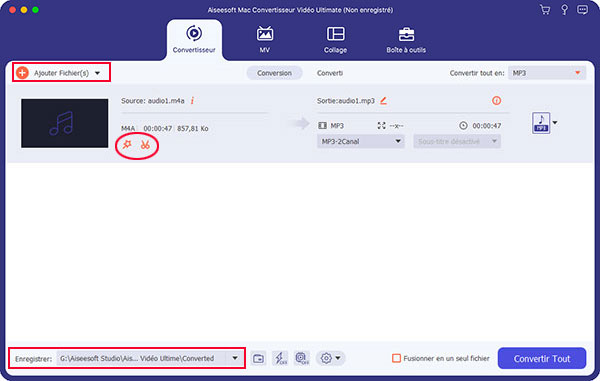 Éditer les fichiers M4A
Éditer les fichiers M4A
Étape 3 Choisir le format de conversion MP3
Vous pouvez choisir un format de conversion différent pour chaque fichier de la liste, ou utiliser la liste Convertir tout pour imposer le format MP3 comme format cible pour tous les M4A de la liste.
La liste des formats est un tableau. Procédez comme suit pour choisir le format MP3: ouvrez l'onglet Audio. Choisissez MP3 dans la colonne de gauche. Cliquez sur Identique à la source dans celle de droite. De cette façon, vous gardez la même qualité. La liste se referme d'elle-même.
Étape 4 Convertir M4A en MP3
Enfin, démarrez la conversion de fichier M4A en MP3 sur votre Mac en cliquant sur le bouton Convertir Tout en bas à droite.
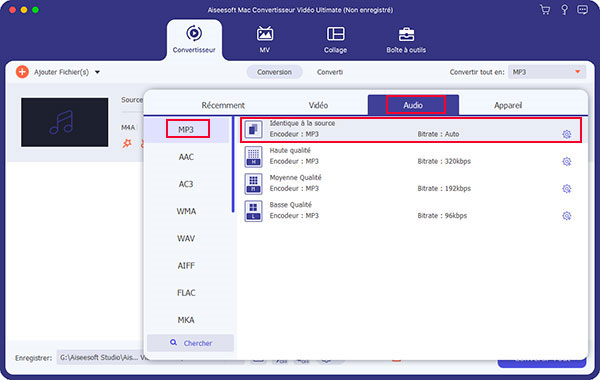 Choisir le format de conversion MP3
Choisir le format de conversion MP3
Partie 2. Convertir un M4A en MP3 avec Aiseesoft Mac Convertisseur Vidéo Gratuit
Aiseesoft Mac Convertisseur Vidéo Gratuit est 100% gratuit. Il sait convertir des fichiers audio M4A en MP3. Il connaît également les formats sans perte AIFF, ALAC, FLAC et WAV et les formats compressés AAC, MKA, OGG, AC3, etc. Il peut aussi faire de la conversion par lots et vous laissera régler 4 paramètres audio.
Aiseesoft Mac Convertisseur Vidéo Gratuit
- Convertir des vidéos/audio gratuitement avec une vitesse ultra rapide.
- Prendre en charge 300+ formats vidéo et audio.
- Convertir la vidéo pour différents appareils mobiles.
- Ajouter les titres d'ouverture et de fin à la vidéo.
- Supporter le système Windows et Mac.
Étape 1 Ouvrir Mac Convertisseur Vidéo Gratuit et importer les fichiers M4A
Ouvrez Mac Convertisseur Vidéo Gratuit sur votre Mac et cliquez sur le bouton Ajouter Fichier(s) pour importer les M4A à convertir en MP3. Vous pouvez ajouter un dossier entier.
Tout en bas de la fenêtre sélectionner le dossier de sortie où vous voulez enregistrer les MP3.
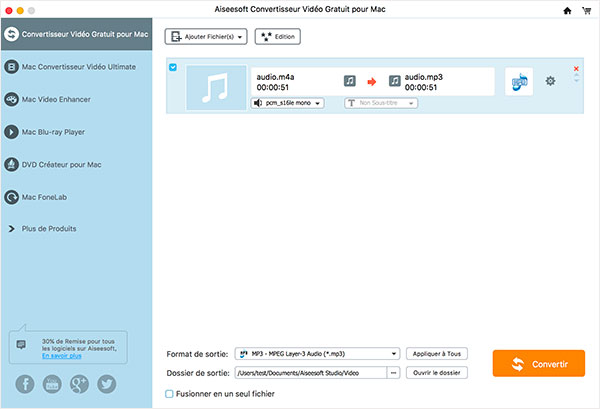 Ouvrir Mac Convertisseur Vidéo Gratuit
Ouvrir Mac Convertisseur Vidéo Gratuit
Étape 2 Choisir le format MP3
Ouvrez la liste déroulante Format de sortie en bas de la fenêtre. Cette liste est divisée en 2 : dans la partie gauche, cliquez sur Audio Général puis dans la partie droite sur MP3.
Étape 3 Lancer la conversion de M4A vers MP3 sur Mac
Enfin cliquez sur le bouton orange Convertir pour lancer le processus de conversion à partir de M4A en MP3 sur l'ordinateur Mac.
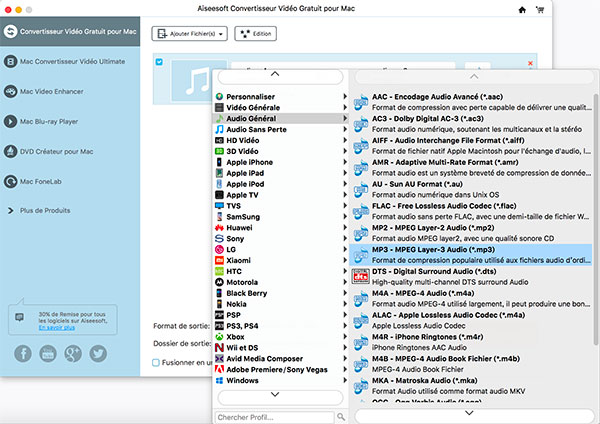 Choisir le format MP3
Choisir le format MP3
Partie 3. Convertir un M4A en MP3 en ligne sur Mac
1. Convertir un M4A en MP3 avec Aiseesoft Convertisseur Audio Gratuit en Ligne
Aiseesoft Convertisseur Audio Gratuit en Ligne est un bon choix pour les utlisateurs qui ne veulent pas télécharger un logiciel. Vous n'aurez pas besoin de créer un compte ou de regarder de la publicité pour l'utiliser.
Il convertit les fichiers audios directement dans votre navigateur et peut convertir plusieurs fichiers à la fois. Il ne limite pas la taille des fichiers M4A sources. Enfin vous pourrez ajuster la qualité, le débit binaire, le taux d'échantillonnage et le nombre de canaux du fichier MP3 cible.
Étape 1 Ouvrir Aiseesoft Convertisseur Audio Gratuit en Ligne et ajouter les fichiers M4A
Ouvrez Aiseesoft Convertisseur Audio Gratuit sur n'importe quel explorateur Web et cliquez au centre sur Ajouter Fichier(s) à Convertir. Vous devez autoriser l'exécution d'Aiseesoft Launcher, un petit programme qu'il vous faudra installer gratuitement lors de la première utilisation de ce convertisseur.
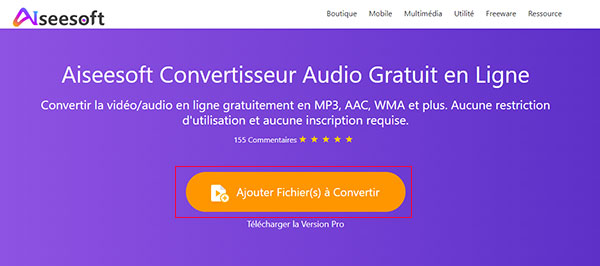 Aiseesoft Convertisseur Audio Gratuit en Ligne
Aiseesoft Convertisseur Audio Gratuit en Ligne
Étape 2 Convertir les fichiers en MP3
Assurez-vous que MP3 est bien le format cible de chaque fichier de la liste. Sinon, cliquez sur un fichier de la liste et cochez la case MP3 tout en bas, dans la liste des formats. Si besoin, recommencez pour chaque fichier de la liste. La roue dentée ouvre les paramètres de qualité, échantillonnage, etc.
Enfin cliquez sur le bouton Convertir. Le convertisseur en ligne vous demande alors de sélectionner le dossier de sauvegarde des MP3 et commence à convertir dès que vous l'avez choisi.
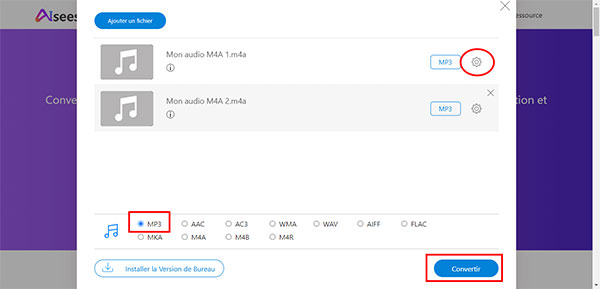 Convertir les fichiers en MP3
Convertir les fichiers en MP3
Vous pouvez également être intéressé par un convertisseur MP4 en ligne.
2. Convertir un M4A en MP3 avec CDKM
CDKM est un convertisseur de fichiers généraliste en ligne qui se finance grâce à la publicité. Il accepte les fichiers multimédias jusqu'à 200 Mo, possède aussi un outil pour couper un fichier audio ou fusionner deux audio en un seul.
Il est relativement rapide, car tout se passe sur la même page Web, mais pas aussi rapide qu'Aiseesoft Convertisseur Audio Gratuit. Par contre son interface minimaliste le rend pratique à utiliser sur des écrans très petits.
Voici comment convertir un fichier M4A en MP3 :
Étape 1 Ajoutez le fichier M4A en cliquant sur le bouton bleu CHOISISSEZ UN FICHIER.
Étape 2Dans la liste des formats, cliquez sur MP3 comme le format cible.
Étape 3Cliquez sur COMMENCER LA CONVERSION pour convertir M4A en MP3 sur Mac.
Étape 4Dans la liste des FICHIERS DE SORTIE, cliquez sur Download pour télécharger le M4A converti en MP3.
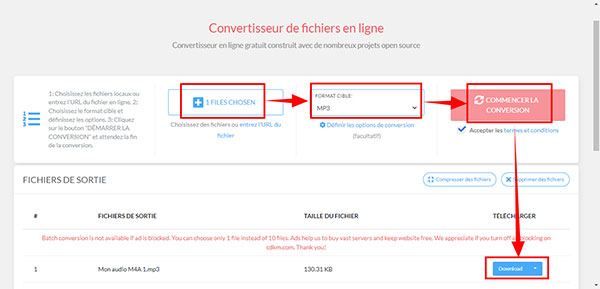 Convertir un M4A en MP3 avec CDKM
Convertir un M4A en MP3 avec CDKM
Conclusion
Si vous cherchez à partager facilement un fichier audio, alors le convertir en MP3 est une bonne idée. Peu importe qui est votre destinataire, il pourra lire un MP3.
De toutes les solutions proposées pour convertir un fichier M4A en MP3 sur Mac, la différence se fait surtout au niveau des options, car la qualité du MP3 sera peu ou prou la même avec chacune.
Du côté de ces outils supplémentaires, Aiseesoft Mac Convertisseur Vidéo Ultime se distingue des autres : il peut à la fois faire de la conversion par lot très rapidement et il dispose aussi des outils pour couper et fusionner et même pour ajuster le volume du fichier M4A original et ainsi obtenir un MP3 de meilleure qualité.
Que pensez-vous de cet article ?
Note : 4,7 / 5 (basé sur 112 votes)
 Rejoignez la discussion et partagez votre voix ici
Rejoignez la discussion et partagez votre voix ici




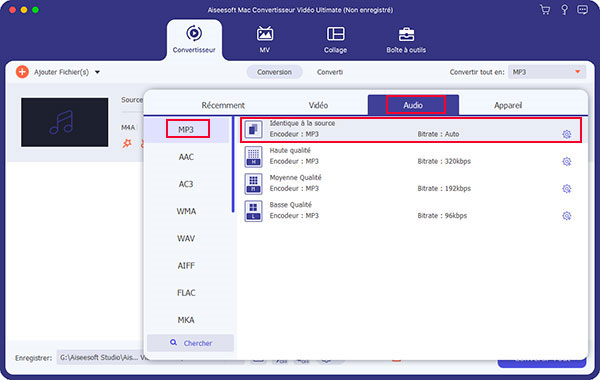
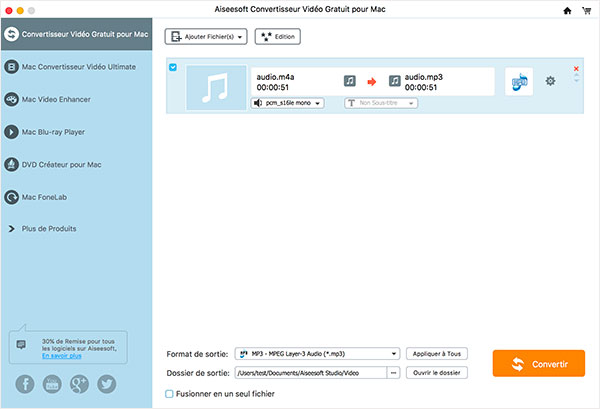
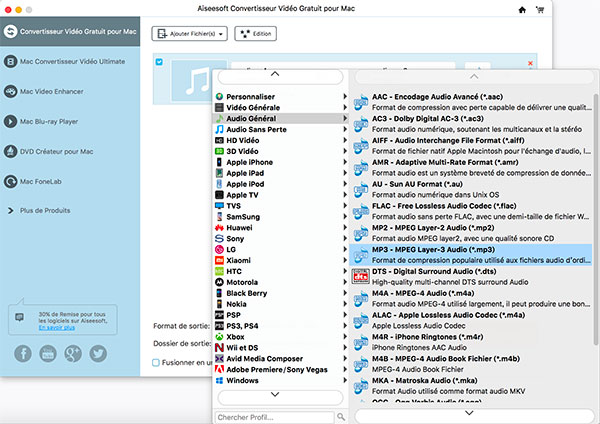
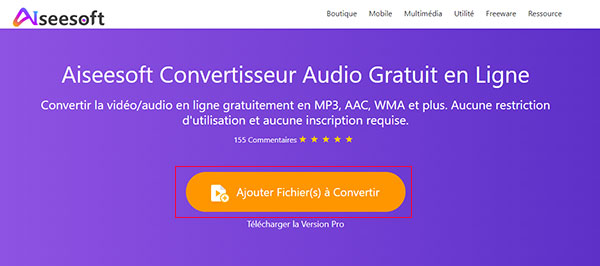
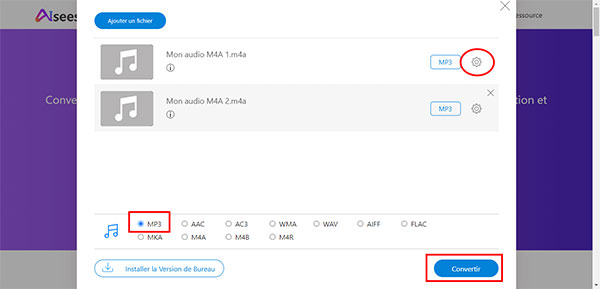
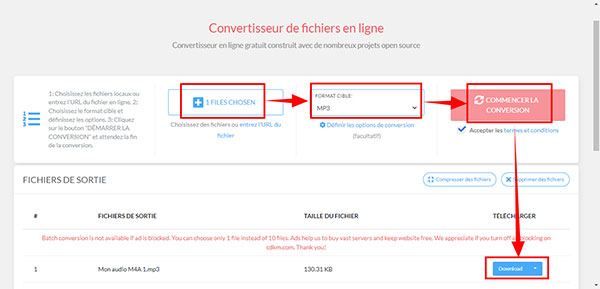
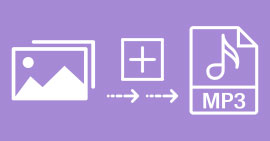 Ajouter une image à un fichier MP3
Ajouter une image à un fichier MP3 Compresser les fichers MP3
Compresser les fichers MP3 Les éditeurs de tag MP3
Les éditeurs de tag MP3
